Pada lingkungna windows, ada software bernama winrar, yang sering saya gunakan untuk kompress mengkompress :D. Nah pada suatu ketika, hiduplah seekor katak bersama orang utanya #lhooooooo...... Suatu ketika saya ingin memberi password untuk rar saya. Sayapun bingung. Tapi seperti biasa ada om google :D, setelah gogling tentang memberi password untuk rar, saya rangkumkan tips untuk memberi password untuk rar beroikut ini:
1. Tentukan file yang akan kita kompress (archive). Klik kanan pada file atau folder tersebut, lalu pilih Add to Archive.
2. Setelah muncul kotak dialog selanjutnya, pilih tab Advance, lalu klik Set Password
3. Pada kotak yang tersedia, masukkan password yang kita inginkan. Ulangi lagi jika Anda tidak men-check pilihan show Password
4. Jika sudah klik OK.
5. Pengaturan untuk mensetting password telah selesai. Klik lagi OK, selanjutnya akan terjadi proses kompresi.
7. Setelah proses selesai, cobalah untuk mengekstrak file rar tersebut. Jika berhasil, Anda akan melihat dialog untuk memasukkan password.
Demikianlah tutorial tentang cara memberi password pada WINRAR. Komentarnya ya, juga likenya dong :D
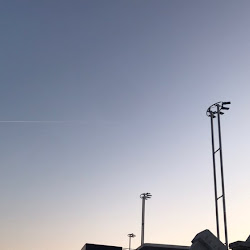
Judul: Memberi Password RAR - Tips Komputer
Rating: 100% based on 9998 ratings. 9 user reviews.
Ditulis Oleh resrsr
Terimakasih atas kunjungan beserta kesediaan Anda membaca artikel ini. Kritik dan Saran dapat Anda sampaikan melalui Kotak komentar dibawah ini.
Rating: 100% based on 9998 ratings. 9 user reviews.
Ditulis Oleh resrsr
Terimakasih atas kunjungan beserta kesediaan Anda membaca artikel ini. Kritik dan Saran dapat Anda sampaikan melalui Kotak komentar dibawah ini.



{ 0 comments... read them below or add one }
Post a Comment
Silahkan tinggalkan komentar :)